Como instalar o WordPress no Windows
Aproveitando o post de ontem sobre como instalar o PHP no Windows, resolvi testar e fazer um post com o passo-a-passo para instalar o WordPress no Windows.
Primeiro faça o download do Microsoft Web Platform Installer 2.0 em http://www.microsoft.com/web/downloads/platform.aspx.
Ao executar, será exibida a tela abaixo:
* Clique nas imagens para ampliar.
Depois de alguns instantes, o conteúdo será carregado:
Como podem notar, é possível realizar a instalação de diversas ferramentas para blogs, comércio eletrônico, fóruns e wikis, como WordPress, Joomla, Moodle, PhpBB, Drupal, etc. No caso, escolha o Wordpress.
Em seguida, o sistema irá informar que para instalar o WordPress, será necessáro instalar alguns componentes adicionais:
Aceite a instalação destes requisitos (dentre eles o MySQL e o PHP) e em seguida defina uma senha para o MySQL:
Em seguida será realizado o download dos componentes necessários
O próximo passo é definir como será a configuração do WordPress no IIS. São informações como link, nome, onde ficarão os arquivos do site, ip e porta que irão responder pelo site.
Aqui define-se o banco de dados à ser usado, a senha de administrador do banco de dados, e as informações de login/senha da base de dados do WordPress
Terminadas estas configurações, será exibido o resumo acima, informando quais componentes foram baixados e instalados.
Agora vamos conferir como ficou a configuração no IIS 7. Execute inetmgr e verifique como ficou
Agora acesse http://localhost/wordpress (Se você configurou o link da mesma forma que aqui). Neste primeiro acesso, você irá definir o título do site, o nome, e-mail e senha do usuário administrador do WordPress.
Ao término clique em “Install WordPress” para terminar a configuração.
Concluída a configuração, clique em “Log In” para acessar o sistema utilizando as credenciais escolhidas. Você será redirecionado para o endereço http://localhost/wordpress/wp-login.php, que é o endereço que terá que utilizar sempre que for acessar a console de adminsitração do WordPress.
Uma vez logado no sistema, pronto, você já pode começar a postar e usar sua critatividade para customizar seu blog.
E para acessar o site, acesse http://localhost/wordpress e confira como ficou:
Por hoje é isso!

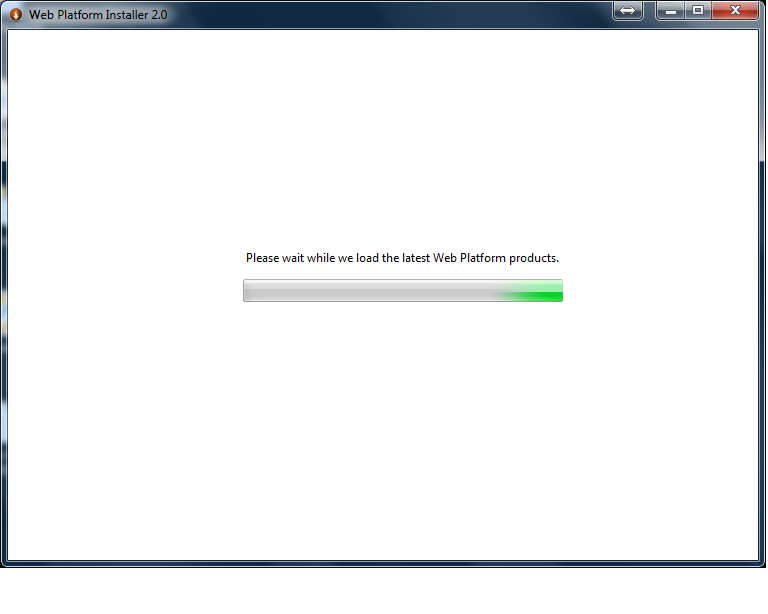
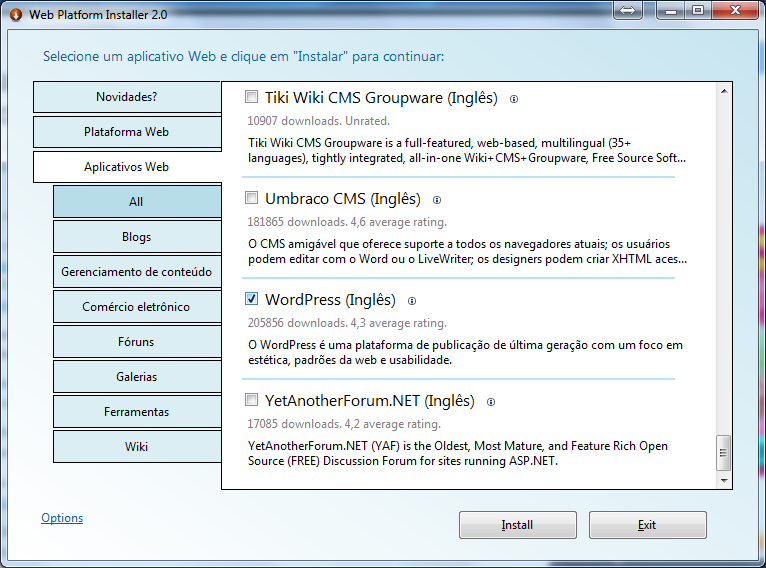
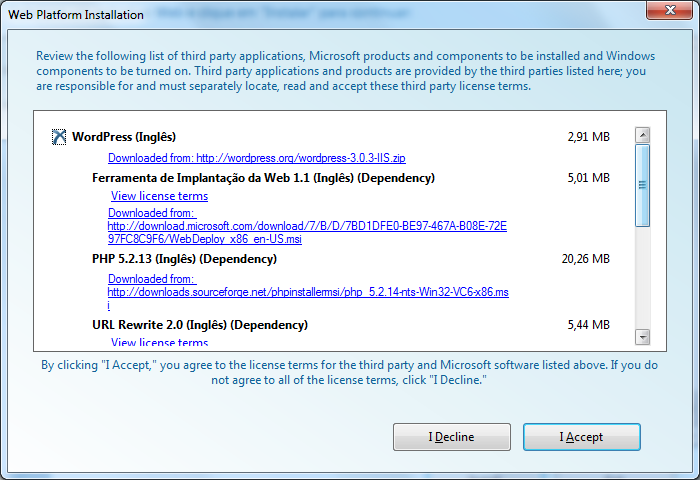
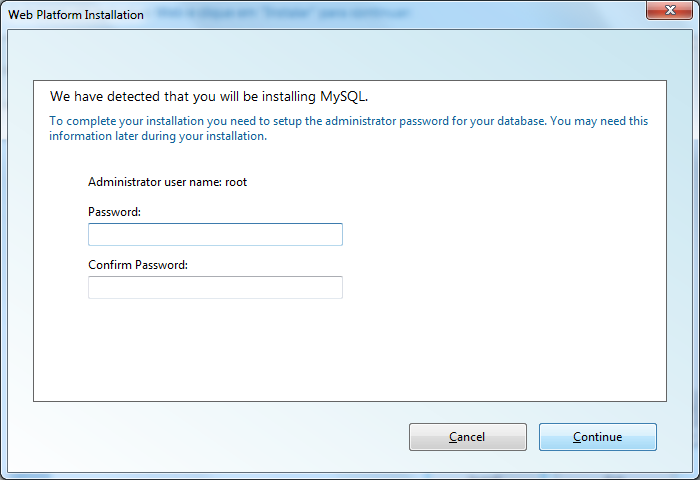
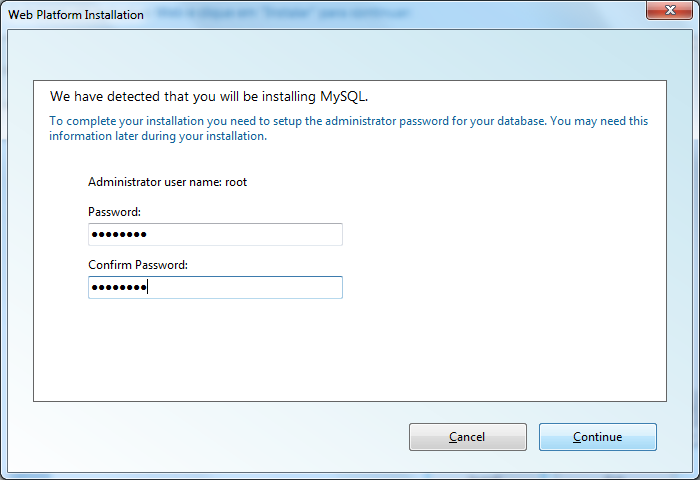
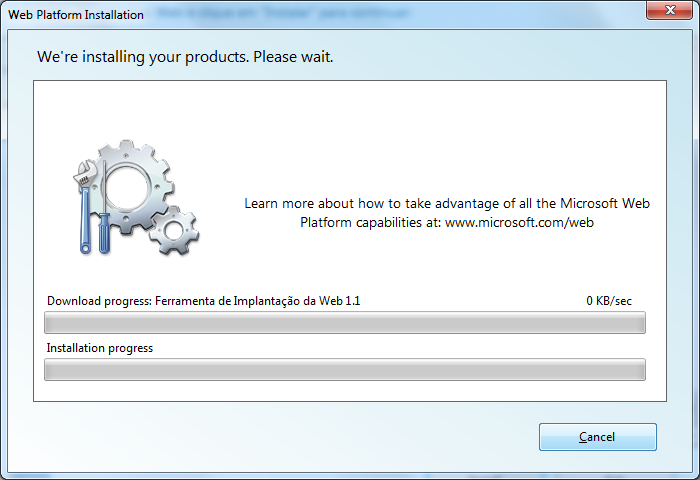
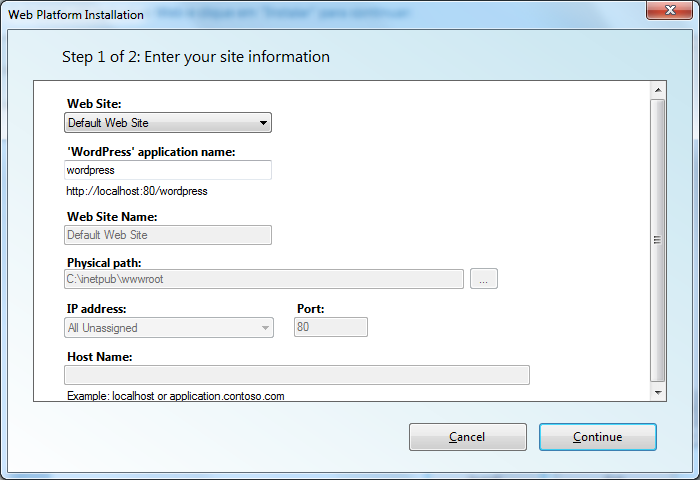
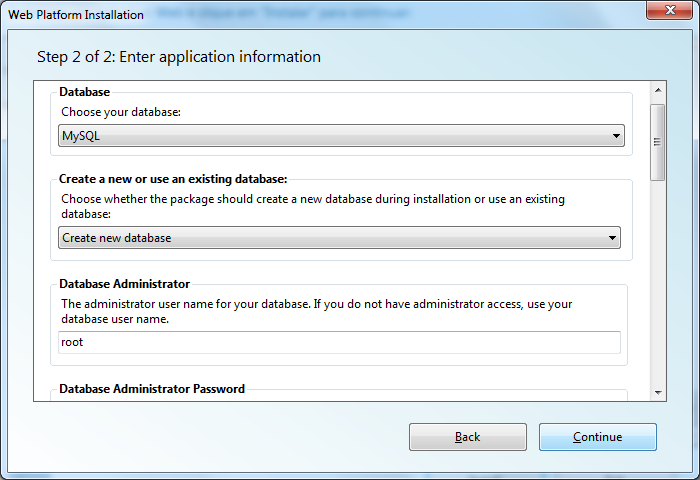
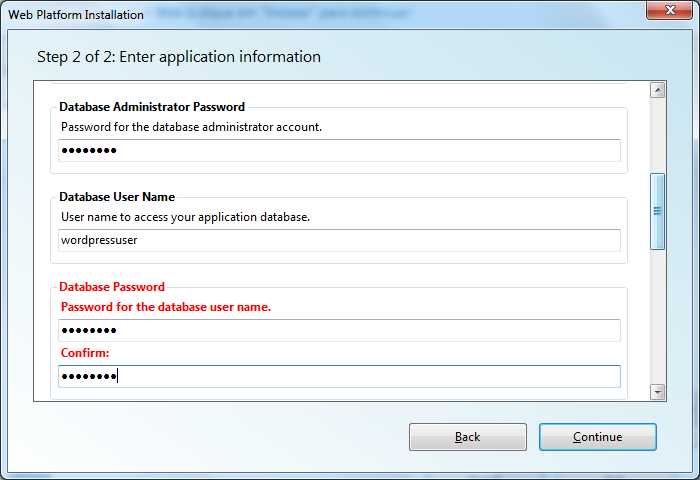
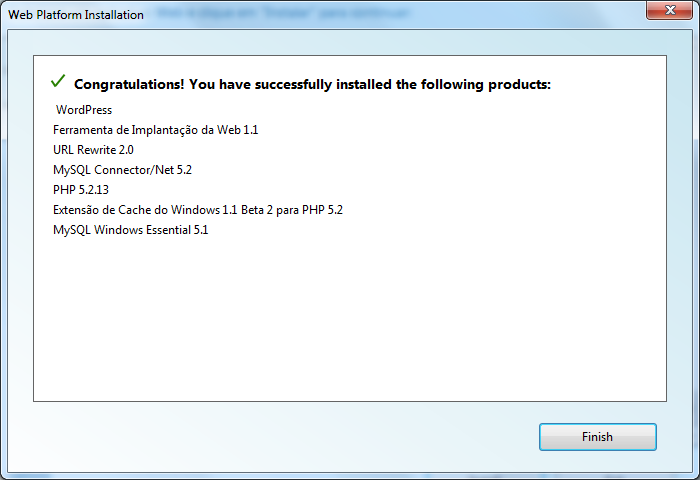
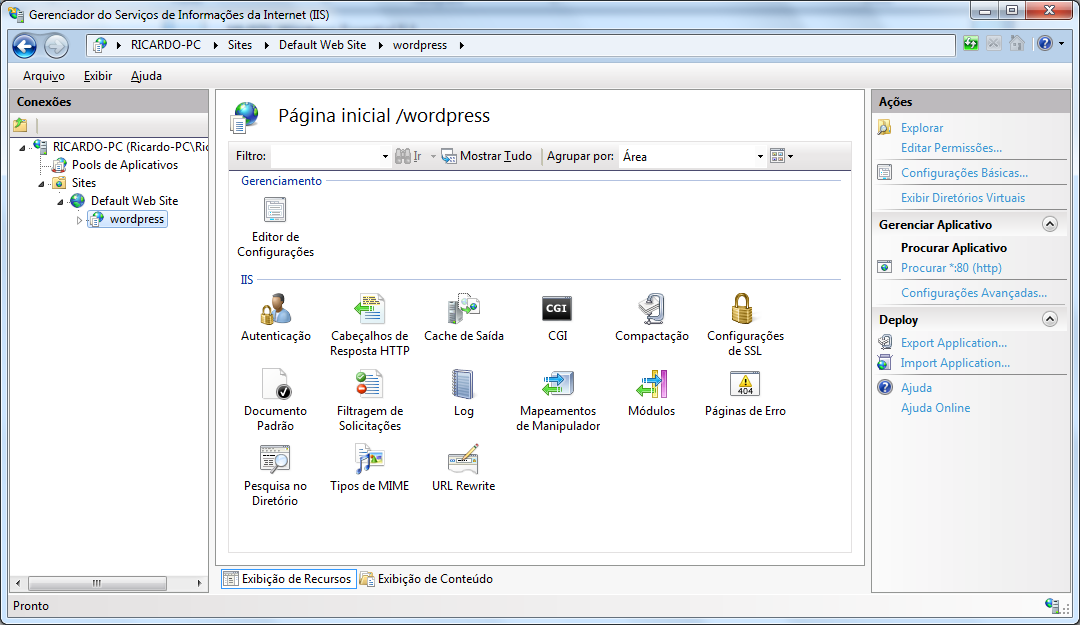
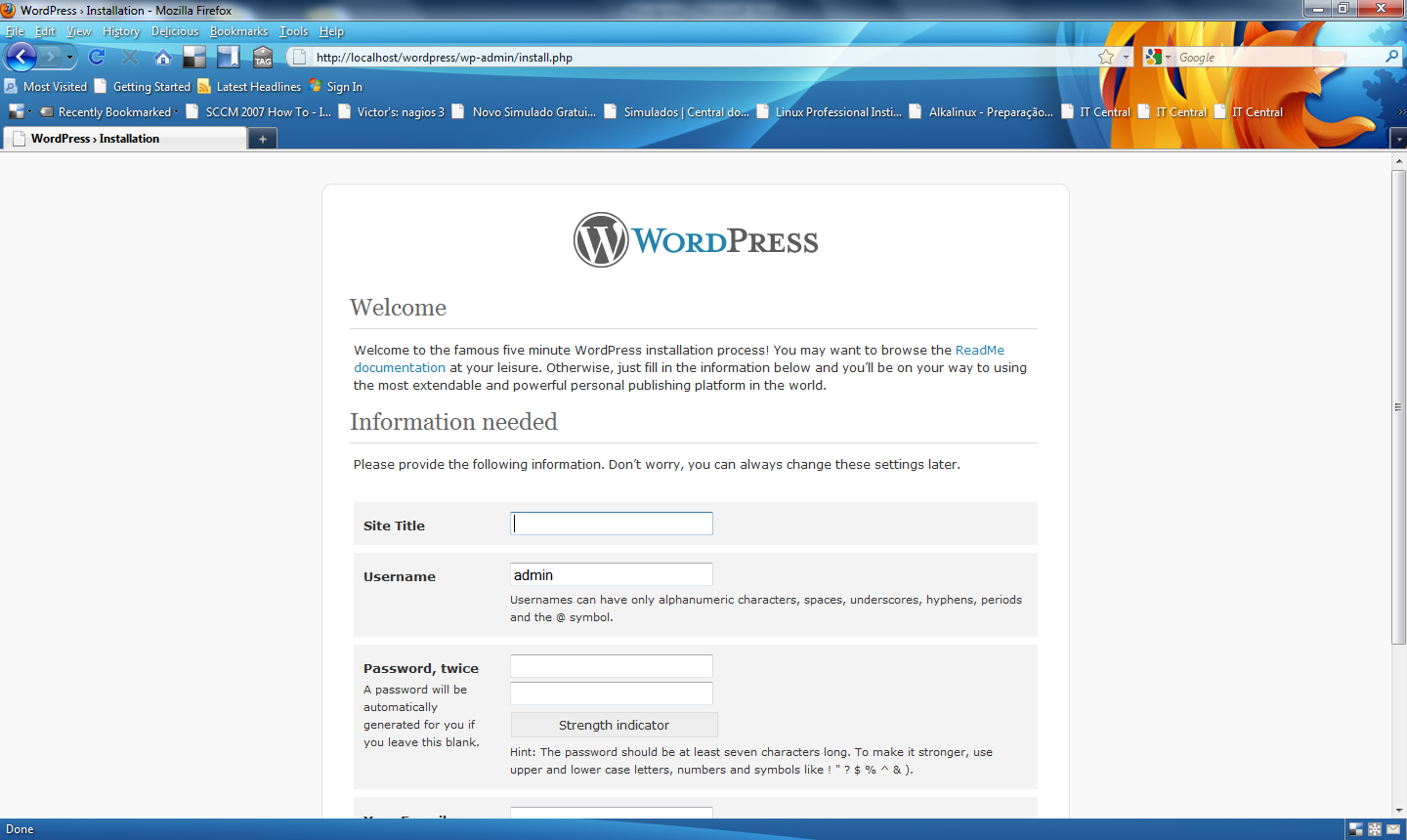
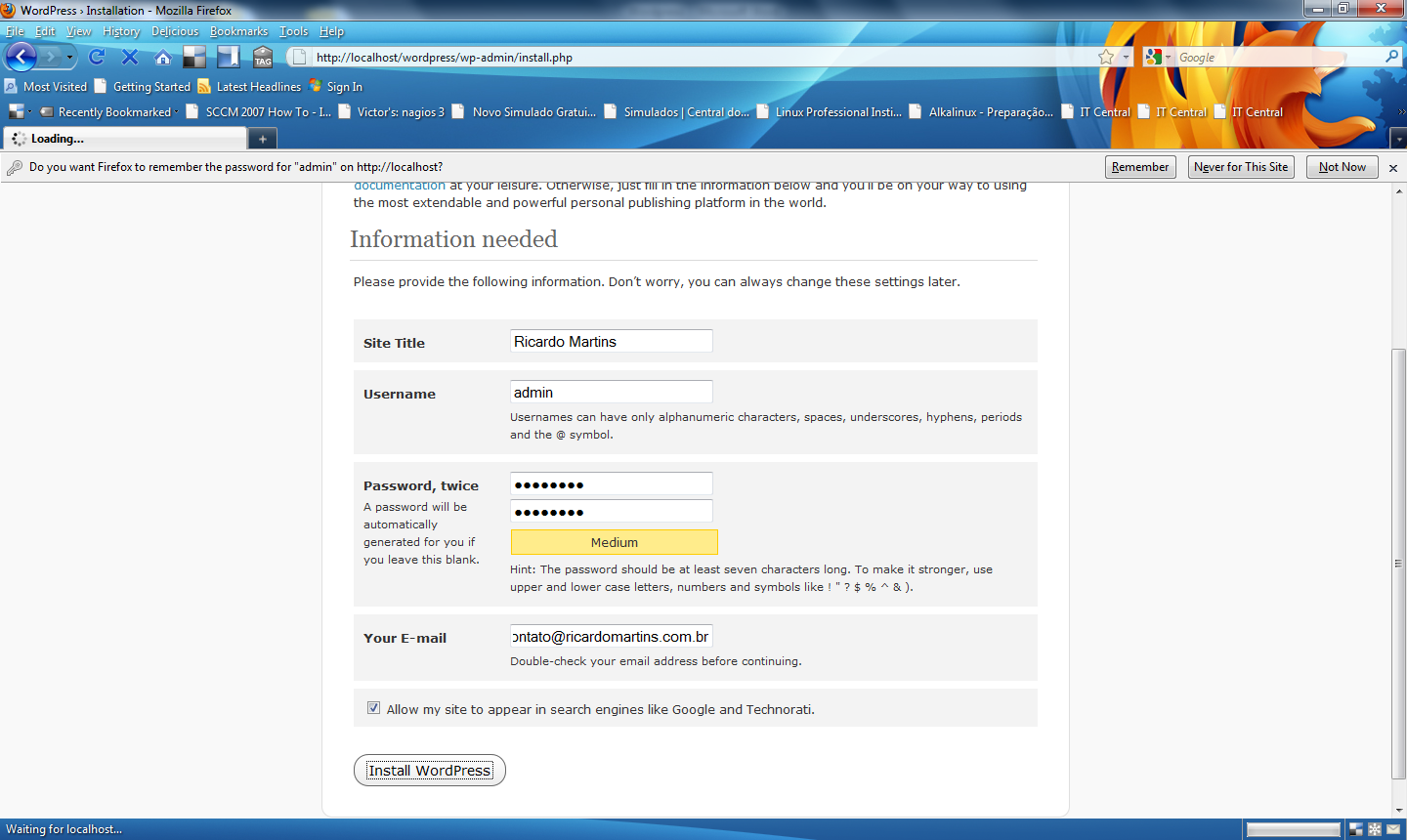
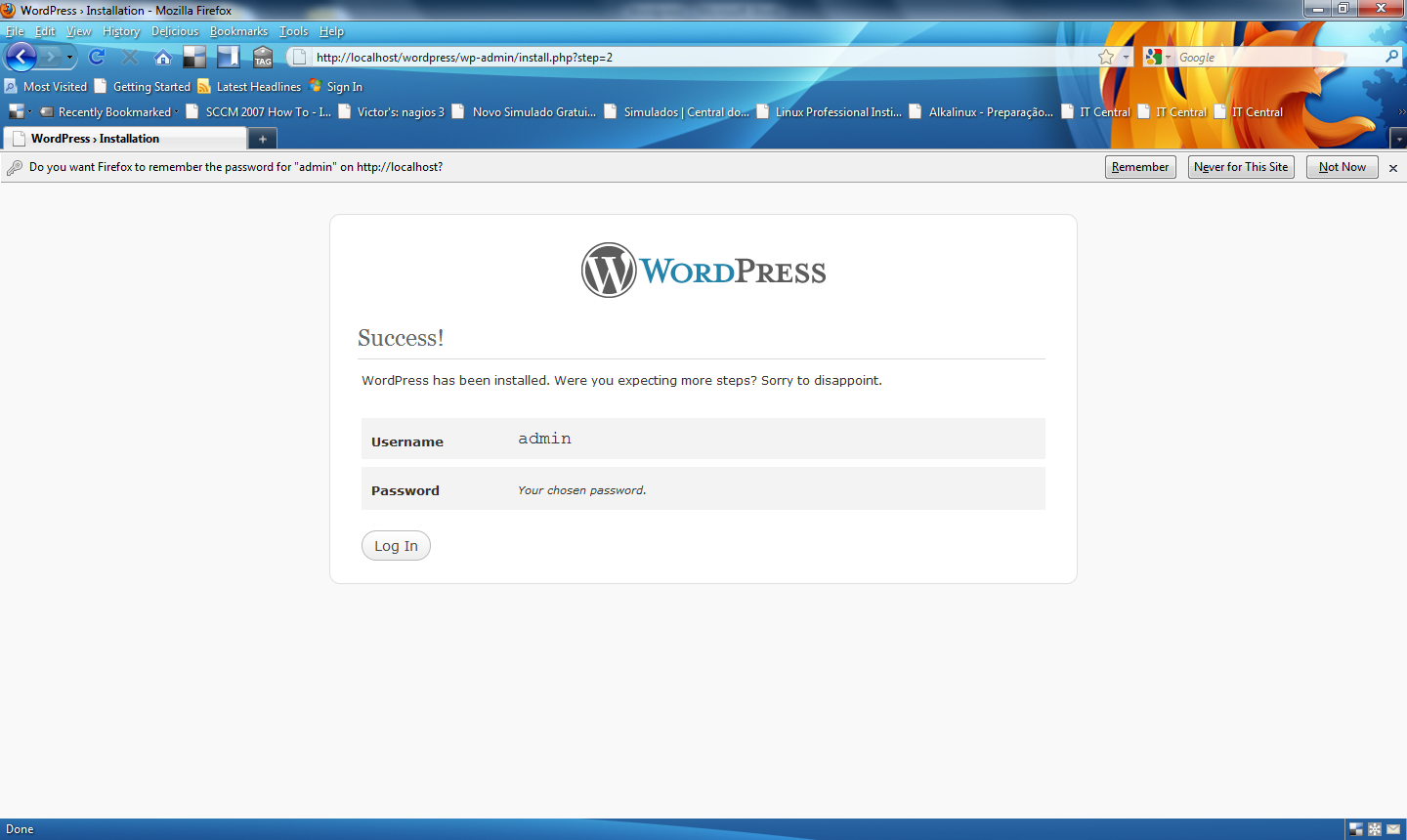
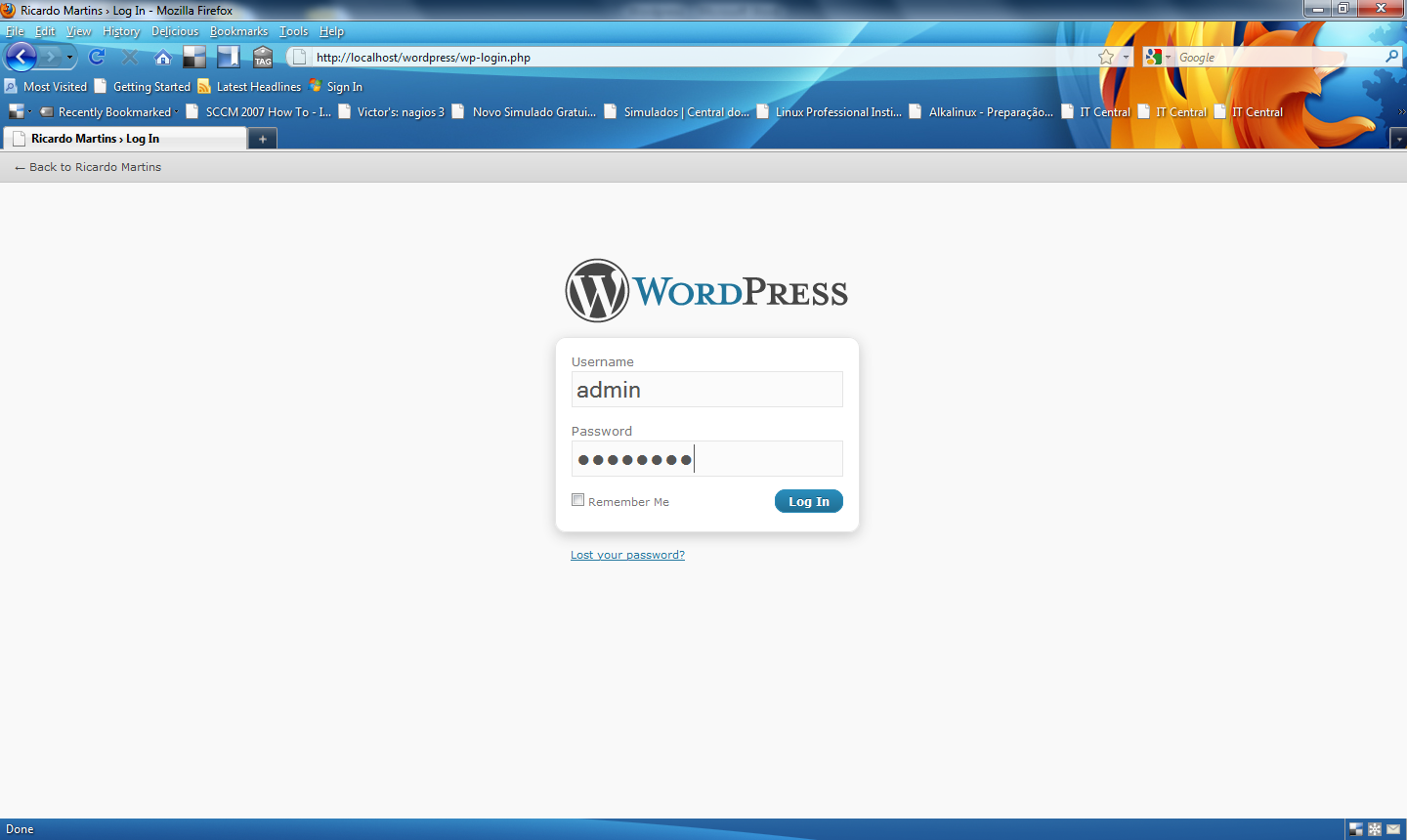
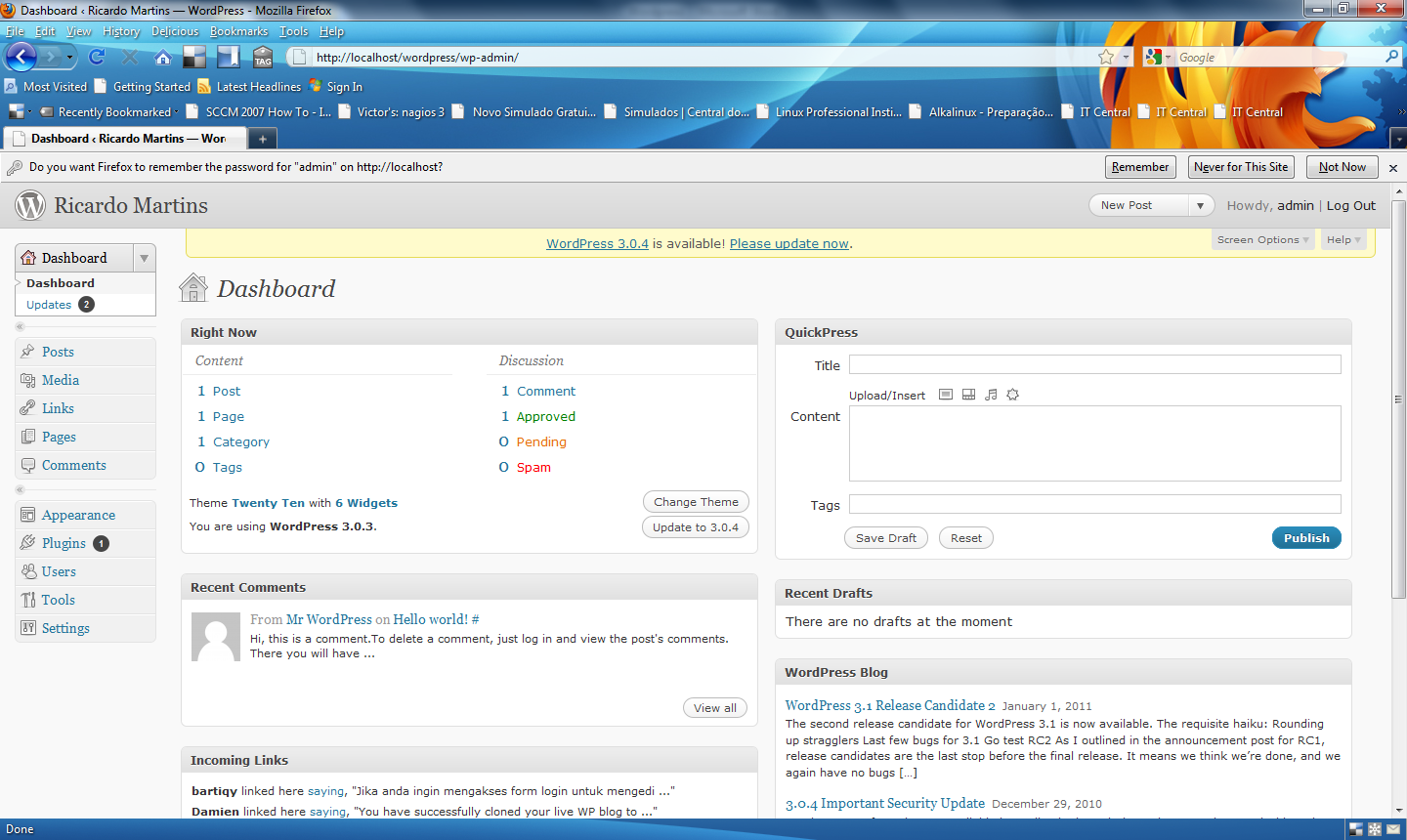
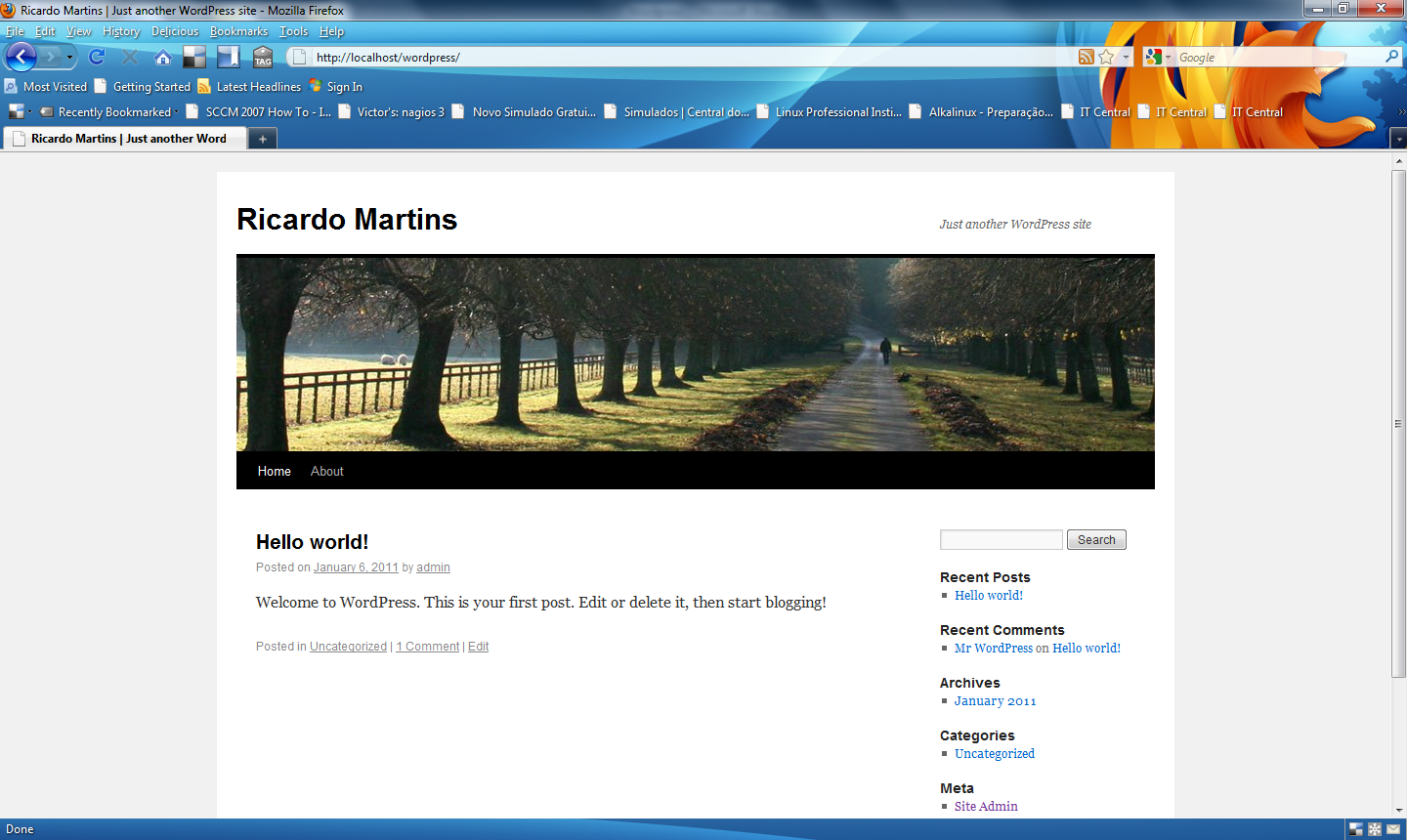
Deixe um comentário